Kontrola konta użytkownika, inaczej znana jako UAC, była regularnie wymieniana jako jeden z problemów Visty, a nawet była przedmiotem reklamy Apple. Jednak ta funkcja znacznie zwiększyła bezpieczeństwo komputerów z systemem Vista, a dzisiaj zobaczymy, jak została ulepszona w systemie Windows 7.
Co to jest UAC?
Kontrola konta użytkownika to funkcja systemu Windows Vista i 7 zaprojektowana w celu zapobiegania nieautoryzowanym zmianom w komputerze. Najnowsze wersje systemów Linux i Mac OS X wyświetlają podobne monity podczas zmiany ustawień lub instalowania programów. Jest to kluczowa funkcja, dzięki której Twój komputer jest znacznie bezpieczniejszy.
Domyślnie nawet konto administratora w nowoczesnych wersjach systemu Windows nie ma pełnego dostępu do modyfikowania ustawień systemu i instalowania programów. Tak więc, jeśli spróbujesz zainstalować program lub zmienić krytyczne ustawienia, możesz zauważyć, że pulpit znika i wyświetla się tylko okno z pytaniem, czy na pewno chcesz to zrobić. Jest to bezpieczny pulpit zaprojektowany, aby zapobiec automatycznemu zatwierdzaniu się programu.

Chociaż może się to po prostu wydawać uciążliwe, w rzeczywistości chroni system przed złośliwymi programami. Na przykład, jeśli włożysz do komputera dysk flash z wirusem robaka, spróbuje on automatycznie uruchomić i zainstalować się na komputerze bez Twojej wiedzy. UAC jednak złapie go i zapyta, czy chcesz zainstalować program. Możesz łatwo wiedzieć, że tego nie chcesz, ponieważ nie zainicjowałeś instalacji, a tym samym chronisz swój komputer i dane.
Jakie rodzaje monitów UAC mogę zobaczyć?
Wyświetlany monit UAC może się różnić w zależności od instalowanego programu. Jeśli instalujesz lub konfigurujesz program, który został podpisany certyfikatem bezpieczeństwa, monit może wyglądać mniej więcej tak. Zauważ, że zawiera nazwę programu, wydawcę i pochodzenie.
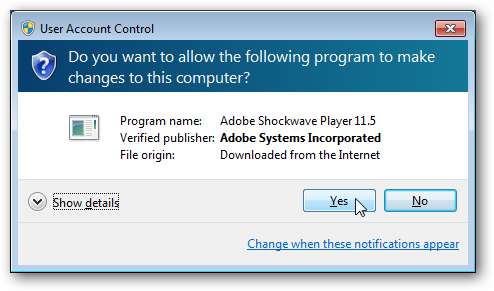
Jeśli klikniesz Pokaż szczegóły, możesz zobaczyć, gdzie plik jest przechowywany, i zobaczyć jego certyfikat bezpieczeństwa.
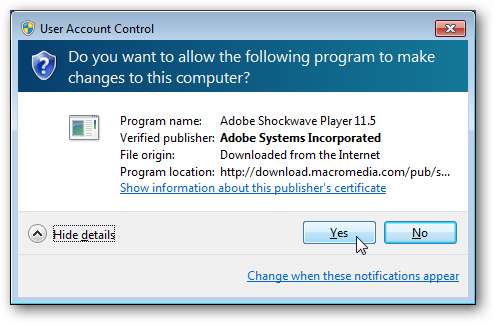
Niepodpisane aplikacje mogą wyświetlać inny monit UAC. Stwierdza, że wydawca jest nieznany, a ponieważ nie jest podpisany, nie ma certyfikatu do wyświetlenia. Dodatkowo ta zachęta ma żółty baner, który ostrzega, że program pochodzi od nieznanego wydawcy.
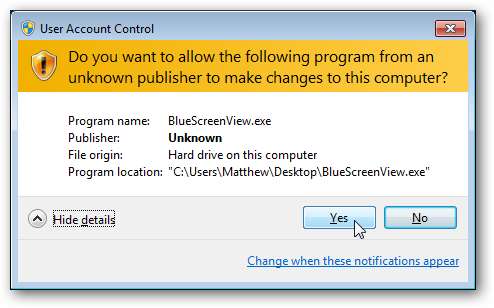
Jeśli korzystasz ze standardowego konta w systemie Windows, będziesz musiał wprowadzić hasło administracyjne, aby zaakceptować monit UAC.
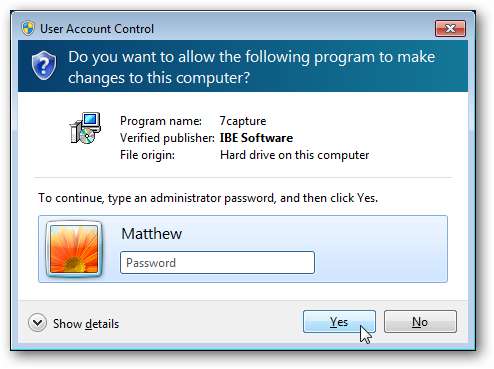
Kiedy zobaczę monit UAC?
Zwykle dość łatwo jest stwierdzić, kiedy pojawi się monit UAC. Po pierwsze, zainstalowanie lub wprowadzenie zmian w dowolnej aplikacji lub zmiana dowolnego pliku znajdującego się poza folderem użytkownika będzie wymagać uwierzytelnienia zmian. Niektóre starsze programy mogą w rzeczywistości wymagać monitu UAC za każdym razem, gdy biegną ; nastąpi to tylko wtedy, gdy zmienią krytyczne ustawienia lub będą przechowywać pliki w bezpiecznych folderach przy każdym uruchomieniu. Możesz zauważyć ikonę tarczy w programach lub instalatorach, która przed uruchomieniem uruchomi monit UAC.

System Windows Vista zawsze tworzył monit UAC po każdej zmianie jakichkolwiek ustawień systemu Windows. W systemie Windows 7 domyślnie nie jest wyświetlany monit po wprowadzeniu zmian w systemie Windows. Jednak zmiana niektórych krytycznych ustawień, takich jak ustawienia UAC, spowoduje wyświetlenie monitu. Możesz stwierdzić, kiedy akcja utworzy monit UAC po logo tarczy nad przyciskiem OK lub obok jego nazwy.
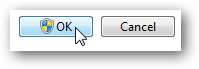
Na koniec możesz wybrać uruchomienie dowolnego programu w trybie administracyjnym. Jest to przydatne, jeśli na przykład musisz zmienić ustawienie za pomocą wiersza polecenia i potrzebujesz uprawnień administratora. Aby uruchomić program w trybie administracyjnym, po prostu kliknij prawym przyciskiem myszy jego ikonę i wybierz „Uruchom jako administrator”. To zawsze będzie wymagało zaakceptowania zachęty UAC.
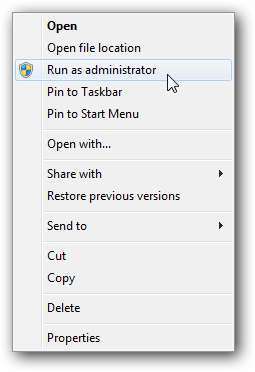
Jak mogę zmienić ustawienia UAC?
W systemie Windows Vista UAC miał dwa ustawienia: włączone i wyłączone. Windows 7 oferuje bardziej szczegółową kontrolę kontroli konta użytkownika. Po prostu wpisz „UAC” w wyszukiwaniu w menu Start i wybierz „Zmień ustawienia kontroli konta użytkownika”, aby zmienić sposób działania UAC na twoim komputerze.

Ten panel zapewnia bezpośrednią kontrolę nad tym, jak będzie działać UAC na twoim komputerze. Domyślne ustawienia powiadomią Cię, jeśli programy będą próbowały wprowadzić zmiany na komputerze, ale nie, jeśli zmienisz ustawienia systemu Windows. Jak wcześniej wspomniano, zmiana niektórych ustawień systemu Windows, takich jak te ustawienia UAC, nadal będzie wymagać zatwierdzenia monitu UAC.
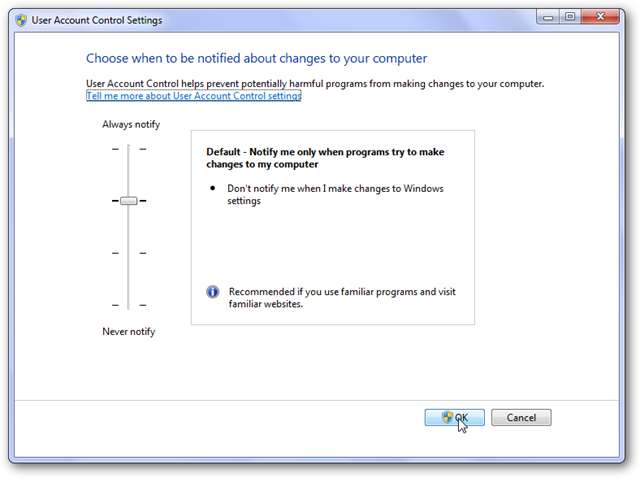
Najwyższe ustawienie jest absolutnie najbezpieczniejsze i tak działa UAC w systemie Windows Vista. Powiadomi Cię o każdej zmianie w komputerze, w tym o zmianie ustawień systemu Windows.
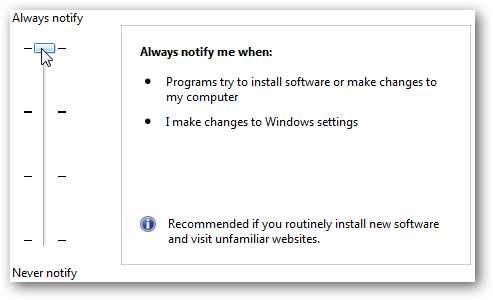
Zejście z domyślnych ustawień systemu Windows 7 jest podobne do domyślnych ustawień w systemie Windows 7, ale nie spowoduje przyciemnienia pulpitu, gdy pojawi się monit UAC. Może to spowodować, że system będzie mniej bezpieczny, ponieważ niektóre złośliwe programy mogą automatycznie zatwierdzać monit UAC, gdy jest w tym trybie.
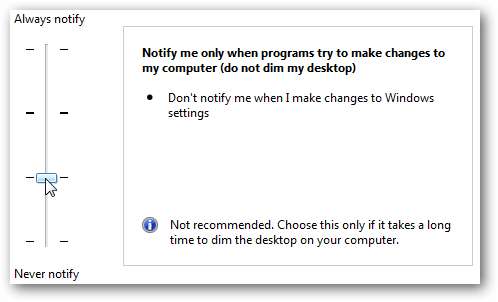
Lub, jeśli nie chcesz nigdy widzieć monitu UAC, możesz wybrać najniższe ustawienie. Pozostawia to ustawienia systemu podobne do systemu Windows XP, który nigdy nie wyświetla monitu po wprowadzeniu zmian lub zainstalowaniu programów. Nie zalecamy tego ustawienia, ale jest ono dostępne, jeśli chcesz. Jeśli zdecydujesz się wyłączyć UAC, zmiany nie zostaną wprowadzone, dopóki nie uruchomisz ponownie komputera.
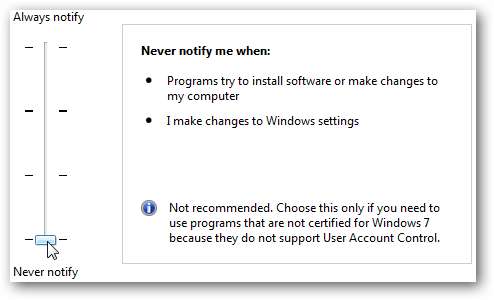
Wniosek
Naszym zdaniem UAC jest jedną z najlepszych funkcji w systemach Windows Vista i 7, ponieważ może zapewnić znacznie większe bezpieczeństwo komputera niż w systemie Windows XP i starszych wersjach. Kontrola konta użytkownika jest również znacznie mniej irytująca w systemie Windows 7 i możesz ją dostosować dokładnie do wymaganego poziomu bezpieczeństwa.
Dalsze czytanie:
Wyłącz UAC w systemie Windows Vista







